Како снимати музику на диск
Упркос чињеници да дискови (оптички уређаји) постепено губе свој значај, многи корисници настављају да их активно користе, користећи, на примјер, ауто стерео, музички центар или други подржани уређај. Данас ћемо причати о томе како можете исправно снимити музику на диск користећи БурнАваре.
БурнАваре је функционално средство за снимање различитих информација о погонима. Уз то можете не само да пишете песме на празан диск, већ и да правите диск са подацима, запалите слику, организујете серијски снимак, запалите ДВД и још много тога.
Садржај
Како снимати музику на диск?
Пре свега, морате да одлучите која ће музика снимити. Ако ваш плејер подржава МП3 формат, онда имате могућност спаљивања музике у компримованом формату, чиме се поставља много већи број музичких нумера на диск него на редовном аудио ЦД-у.
У случају да желите да снимате музику на диску са некомпресованог рачунара за форматирање или да ваш плејер не подржава МП3 формат, онда морате да користите други начин који ће садржати око 15-20 нумера, али највишег квалитета.
У оба случаја, потребно је да добијете ЦД-Р или ЦД-РВ диск. ЦД-Р се не може преписати, међутим, најчешће се користи за редовну употребу. Ако планирате поново снимити информације, онда изаберите ЦД-РВ, међутим, такав диск је нешто мање поуздан и бр¾е се бр¾е.
Како снимити аудио ЦД?
Пре свега, почнимо снимањем стандардног аудио ЦД-а, тј. Ако је потребно да пишете некомпресовану музику на диск у најбољем могућем квалитету.
1. Уметните диск у погон и покрените БурнАваре.
2. У прозору који се отвори, изаберите ставку "Аудио диск" .
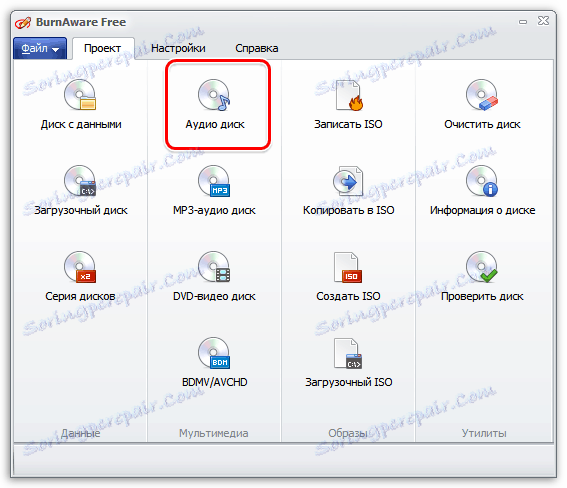
3. У прозору програма који се појави, мораћете да превучете нумере које ће бити додате. Можете додати и песме тако што ћете кликнути на дугме "Додај песме" , након чега ће се на екрану отворити истраживач.
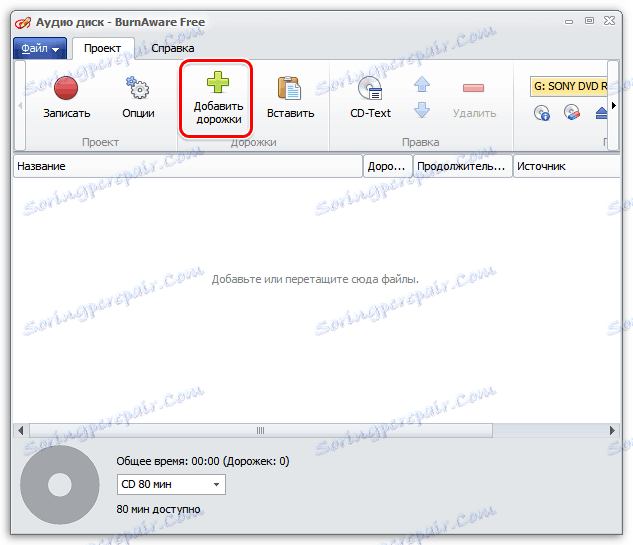
4. Додавање нумере, испод вас видећете максималну величину за снимљени диск (90 минута). Линија испод показаће место, што није довољно за снимање аудио ЦД-а. Овде имате два избора: или уклоните непотребну музику из програма, или користите додатне дискове за снимање преосталих нумера.
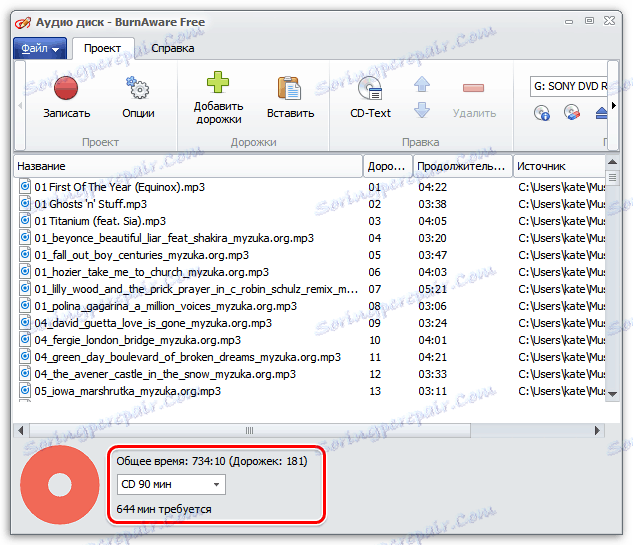
5. Сада обратите пажњу на заглавље програма, где се налази "ЦД-Тект" дугме. Кликом на ово дугме, прозор ће се појавити на екрану, у којем ћете морати попунити основне информације.
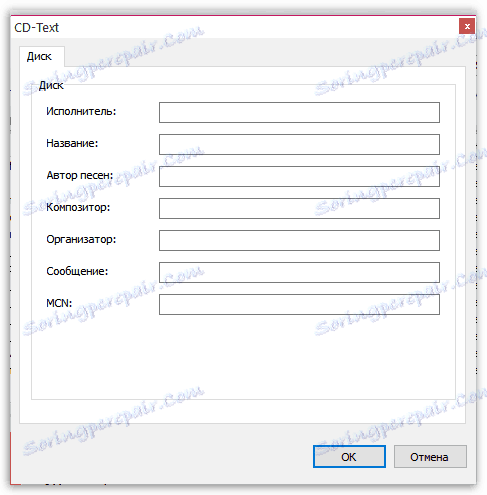
6. Када се припрема за снимање заврши, можете наставити до самог процеса сагоревања. Да бисте започели, кликните на дугме "Сними" у заглављу програма.
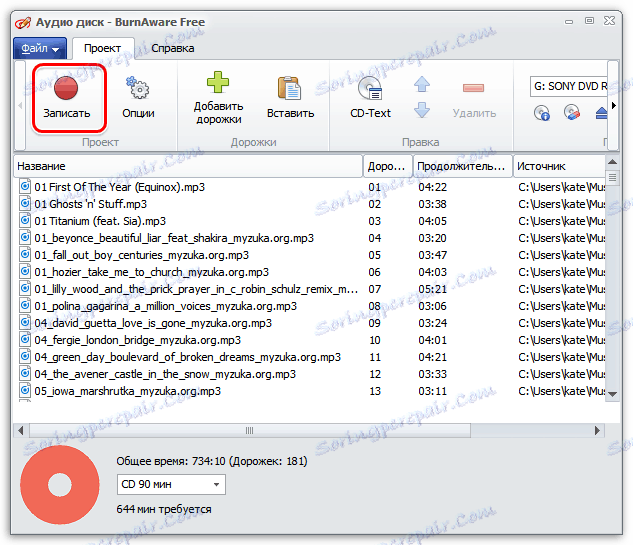
Почиње процес снимања, што ће трајати неколико минута. На крају диска, диск се аутоматски отвори, а порука ће се појавити на екрану који указује на успешан завршетак процеса.
Како запалити диск са МП3-ом?
Ако одлучите да направите празан диск са компресованом МП3 музиком, онда морате урадити следеће:
1. Започните БурнАваре и изаберите "МП3 Аудио ЦД" .
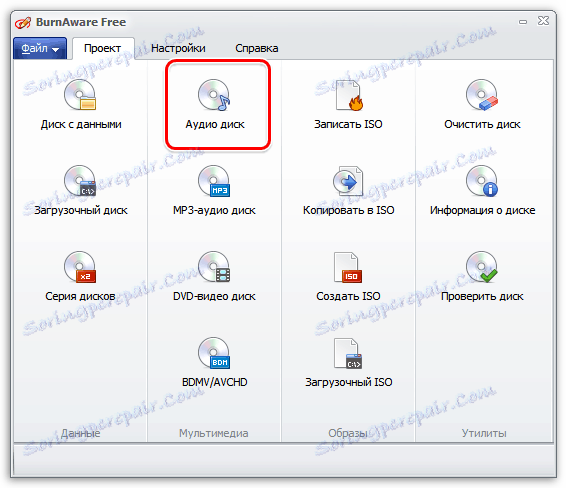
2. На екрану ће се појавити прозор у коме ћете морати да превучете МП3 музику или кликнете на дугме "Додај датотеке" да бисте отворили истраживач.
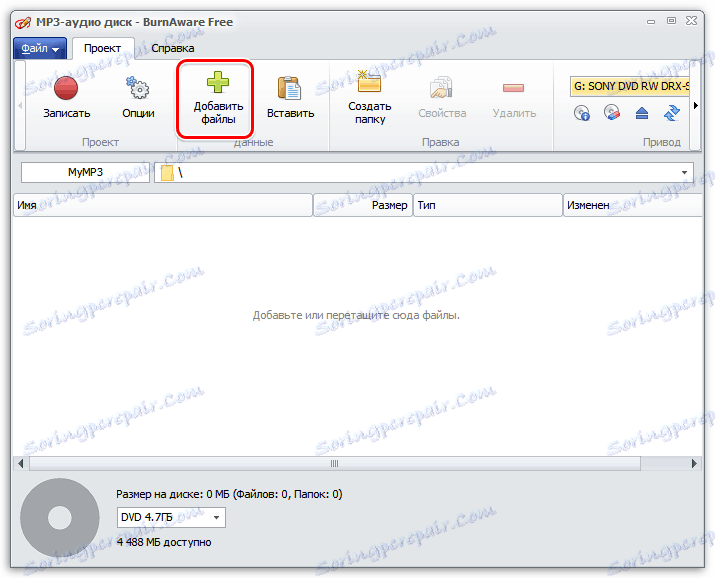
3. Имајте на уму да овде можете подијелити музику у фасцикле. Да бисте креирали фасциклу, кликните на одговарајуће дугме у заглављу програма.
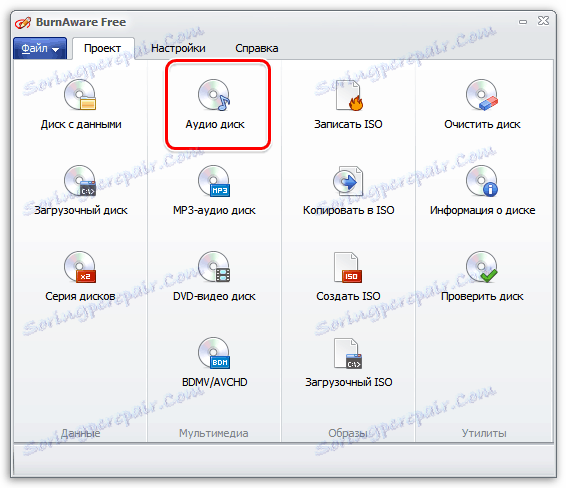
4. Не заборавите да обратите пажњу на доњи део програма где ће се приказати преостали слободан простор на диску, који се такође може користити за снимање МП3 музике.
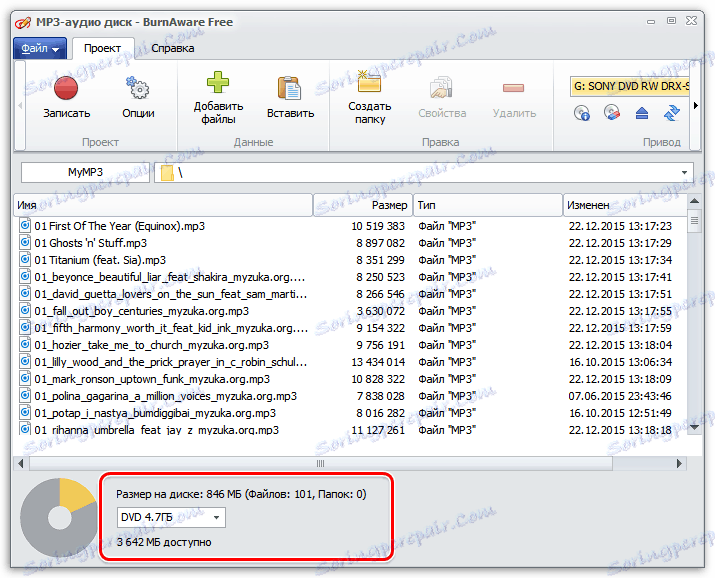
5. Сада можете наставити директно на саму процедуру спаљивања. Да бисте то урадили, кликните на дугме "Сними" и сачекајте док се процес не заврши.
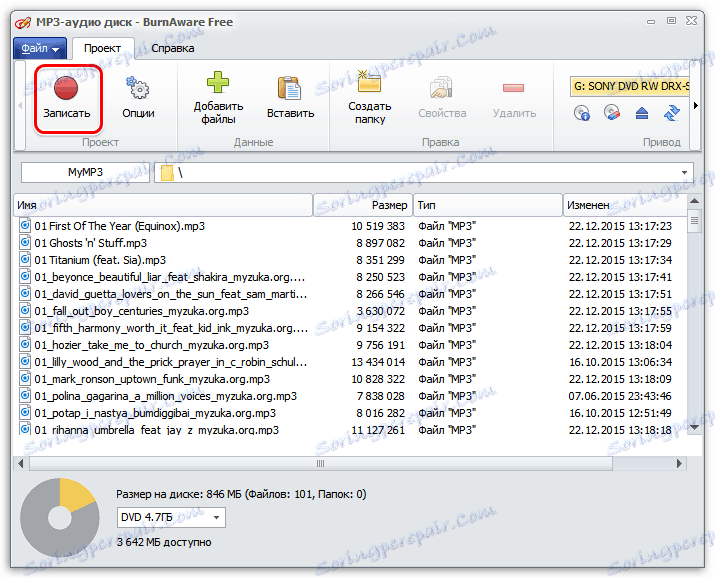
Чим БурнАваре заврши свој рад, диск се аутоматски отвори, а на екрану ће се појавити прозор како би се означио крај сагоревања.